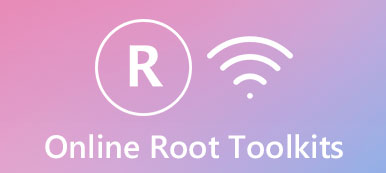Android har blitt det mest populære mobile operativsystemet rundt om i verden, delvis fordi det er åpent og fleksibelt. Men hvis du bare har brukerrettighetene, kan du ikke nyte alle potensialene til Android.

Først vil du miste garantien etter å ha rodd Android-nettbrett / telefon. Det betyr at du ikke kan nyte den gratis teknologistøtten fra produsenten din. På den annen side er telefonen din utsatt for flere sikkerhetsrisiko.
Alle apper som gir root-tilgangsprivilegiet, er i stand til å samle all informasjon og data på enheten din. Enda viktigere, du må utføre Android rooting prosessen veldig nøye. Ukorrekt bruk kan forårsake alvorlige resultater, som å ødelegge dataene dine på enheten, få telefonen eller nettbrettet krasjet, og mer.
Derfor skal vi konsentrere oss om alt du bør vite om hvordan du skal rote en Android-telefon eller nettbrett. Tilbringe noen minutter for å lese innlegget, kan du lære hvorfor roten Android-telefon og flere metoder for hvordan å gjøre.
- Del 1: Hvorfor roten Android telefon / nettbrett
- Del 2: Hva skal du gjøre før du roter Android-telefon / nettbrett
- Del 3: Slik roter du Android på PC / Mac
- Del 4: Slik roter du Android uten datamaskin
Del 1: Hvorfor roten Android telefon / nettbrett
Først av alt er rot prosessen for å få root-tillatelser. Det er mange grunner til at folk vil rote sine Android-telefoner eller -tabletter. De vanligste årsakene er:
1. Installer flere nye apper. For å få en app trenger du en appbutikk, for eksempel Play Store. Hvis du vil installere noen apper du ikke finner fra Play Store, kan det hende at de er blokkert av produsenten eller operatøren din. Når du har rotfestet Android-telefonen, kan du installere hvilken som helst app som du ønsker. For eksempel, før du rooter telefonen din, kan du bare laste ned begrenset Wi-Fi hacker (ingen rot) apps. Etter at du har rotet Android-telefonen din, kan du laste ned en hvilken som helst Wi-Fi-hacker-app uten begrensninger.
2. Frigjør plass, øke ytelsen og batterilevetiden. Når du får en ny Android-telefon og slår den på, er det noen apper på enheten din. Verre, disse forhåndsinstallerte appene er ikke flyttbare, selv om du ikke bruker dem i det hele tatt. De spiser internminnet og senker telefonen. Etter rotfestet kan du bli kvitt dem så enkelt som avinstaller tredjepartsprogrammer. Videre tillater root-tillatelser deg å fryse apper og hindre dem i å kjøre i bakgrunnen. Det kan forbedre ytelsen og batterilevetiden.
3. Blokker annonser i alle apper. I dag har irriterende annonser blitt et stort problem på mobile enheter. Og det åpne Android-systemet gir annonsører flere muligheter. Med en rotfestet Android-telefon kan du bruke annonseblokkteknologien så enkelt som på datamaskinen.
4. Tilpass hjemmeskjerm, layout, ikoner, etc. Hvis du vil omorganisere Android-telefonen din, er rooting nesten den eneste måten. Etter det kan du få tema og endre eventuelle innstillinger som du ønsker.
5. Hack mobile spill. Det er derfor mange spillere ønsker å rote Android-telefon / nettbrett. Du har lov til å åpne, redigere og endre spillfiler på en rotfestet Android.
Del 2: Hva bør du gjøre før du roter Android-telefon / nettbrett
Som nevnt ovenfor er det en farlig prosess å bryte root-tilgangsbegrensninger, så du bør bedre gjøre noen forberedelser før du rooter Android, som å lage en sikkerhetskopi for enheten din. Fra dette punktet anbefaler vi Apeaksoft Android Data Extraction for å hjelpe deg med å rotere Android-enheten. De viktigste funksjonene er:
1. Lett å bruke. Den har kapasitet til å trekke ut data fra Android-enheter og lagre sikkerhetskopien til datamaskinen din om noen få minutter.
2. Lossless sikkerhetskopiere. Alle Android-data blir sikkerhetskopiert til datamaskinen i originalstatus og kvalitet.
3. Ikke forstyrre eksisterende data. Når du sikkerhetskopierer for Android-enheten, vil eksisterende data på Android ikke bli skadet eller avbrutt.
4. Løs Android-telefon mens du sikkerhetskopierer. Den er tilgjengelig for ulike situasjoner, som systemkrasj eller frysing, svart skjerm og mer.
5. Høyere kompatibilitet. En annen fordel er at Android Data Extraction fungerer på alle Android-tabletter og smarttelefoner fra Samsung, HTC, LG, Sony, MOTO, Google og andre store produsenter.
6. Støtt et bredere spekter av datatyper, inkludert kontakter, meldinger, meldingsvedlegg, videoer, samtalelogger, bilder, musikk og mer.
Alt i alt er det det beste alternativet å sikkerhetskopiere enheten din før rot din Android-telefon / nettbrett.
Slik sikkerhetskopierer du Android før rot
Trinn 1: Koble din Android til det beste backupverktøyet
Android Data Extraction har to versjoner, en for Windows 10 / 8 / 8.1 / 7 / XP og den andre for Mac OS. Få den riktige versjonen på datamaskinen din i henhold til operativsystemet. Koble Android-enheten til datamaskinen din ved hjelp av USB-kabelen som fulgte med enheten. Start det beste Android-sikkerhetskopieringsverktøyet; den vil oppdage telefonen automatisk. Trykk Start-knappen på hovedgrensesnittet for å åpne det neste vinduet.

Trinn 2: Forhåndsvisning av Android-data før sikkerhetskopiering
Ta opp enhetens navn og enhetsmodell fra rullegardinmenyene i bekreftelsesvinduet. Deretter klikker du på Bekreft-knappen for å gå til neste vindu. Deretter vil sikkerhetsverktøyet vise deg hvordan du kan sette telefonen til nedlasting modus basert på den oppdagede informasjonen. Deretter klikker du på Start-knappen for å laste ned nødvendig fastvare. Når det er gjort, vil du bli tatt til forhåndsvisningsvinduet.

Trinn 3: Sikkerhetskopier dataene dine før du roter Android
På venstre navigasjonslinje presenteres datatyper, for eksempel Kontakter, Meldinger, Anropslogger, Galleri, Videoer, Lyd, Dokumenter etc. Velg en datatype, for eksempel Kontakter, alle kontaktnavn og telefonnumre på telefonen dukker opp på høyre panel. Velg alle kontakter du vil sikkerhetskopiere ved å merke av boksene. Deretter går du til andre datatyper og gjør det samme. Til slutt klikker du på Gjenopprett-knappen, slipper et riktig reisemål for å lagre dataene og starte sikkerhetskopiering før rot Android.

Merk: Ifølge testen kan Android Data Extraction klare sikkerhetskopiere hele Android-telefonen innen få sekunder.
Del 3: Hvordan rotere Android på PC / Mac
I denne delen vil vi vise deg hvordan du kan rotere Android med datamaskin, som Windows PC og Mac-datamaskin.
Slik roter Android på Mac
Det er ikke lett å rote Android på Mac. Cydia Impactor er et enkelt verktøy for å skaffe rot tilgang på hav av Android-enheter fra Samsung, HTC, Moto, Huawei, etc.
Trinn 1: Få din Android-telefon eller nettbrett på Internett, opprett en ny mappe på skrivebordet ditt, last ned Cydia Impactor, og hent filpakken i den nye mappen.
Trinn 2: Lås opp telefonen, gå til Innstillinger-> Utvikleralternativer og aktiver USB-feilsøkingsmodus. Koble Android-enheten til Mac-en din med en USB-kabel og kjør Android-rotverktøyet for Mac.
Trinn 3: Velg # slipp SuperSU su til / system / xbin / su fra rullegardinlisten og klikk Start-knappen for å starte rooting Android på Mac.
Trinn 4: Når du er ferdig, start telefonen på nytt, last ned og installer SuperSU for å få tilgang til rot på Android.
Android root på Mac får en liten mulighet for suksess, så du bør tenke to ganger. Hvis Android-systemet får feil etter et rotsvikt, prøv bare Android systemgjenopprettingsmodus å dra din Android-telefon til normal.

Slik roter Android på Windows PC
Det er mange valg å rotere Android med datamaskin. CF Auto Root er en av de mest vellykkede metodene.
Trinn 1: Slå på Android-telefonen din, gå til Innstillinger-> Om telefonen og skriv ned Build-nummeret. Deretter laster du ned pakken på PCen din fra CF Auto Root-nettstedet i henhold til byggenummeret ditt.
Trinn 2: Start telefonen til nedlastingsmodus. Den vanlige knappkombinasjonen er Volum ned + Strømknapper. Det kan være annerledes på enheten din; Du finner den på produsentens nettsted. Plugg den deretter til datamaskinen med en USB-kabel.
Trinn 3: Kjør Odin, sjekk Auto Reboot og F Reset Time. Klikk på PDA-knappen, naviger til den nedlastede CF Auto Root-filen og åpne den. Hit Start-knappen for å utløse Android rooting-prosessen.

Del 4: Hvordan rotere Android uten datamaskin
For mobil først er det beste alternativet å rote Android uten datamaskin. Her kan du få tre beste. For det første åpner du Android-enheten din, går til Innstillinger-> Sikkerhet og aktiver ukjente kilder. Dette tillater deg å få APK-er på Android-rooting på telefonen din.
Slik roter du nyeste Android-enheter med Kingo Root
Kingo Root er tilgjengelig for de fleste Android-enheter som kjører Android 4.4 og over.

Trinn 1: Koble telefonen eller nettbrettet til et godt Wi-Fi-nettverk. Kjør din mobilbrowser, gå til Kingo Root-nettstedet og få APK-filen på telefonen.
Trinn 2: Kjør APK-filen, du kan finne den i nedlastingsmappen din. Etter installering av APK, gå til startskjermbildet og åpne Kingo Root app.
Trinn 3: Neste, trykk på roten-knappen for å begynne å rote Android uten datamaskin. Noen få minutter senere når telefonen starter på nytt, laster du ned og installerer rottekontrolleren for å se rottestatusen til telefonen din.
Etter rotfestet kan du ikke avinstallere Kingo Root-appen fra enheten din. Det er den største ulempen. Hvis denne Android-redigeringsverktøyet mislyktes på telefonen, kan du prøve andre alternativer.
Slik roter du gamle Android-enheter med Universal Androot
Universal Androot er en annen populær måte å rote Android uten PC APK. Ifølge utvikleren fungerer det på Android 1.5 opptil Android 7.0. Det betyr at denne Android root-toolkit støtter et bredere utvalg av Android-enheter.

Trinn 1: Legg også din Android-telefon eller nettbrett på nettet, og gå til den universelle Androots offisielle nettsiden og last den ned gratis.
Trinn 2: Kjør APK-filen, trykk på Install-knappen når du blir bedt om det. Dette vil få appen installert på enheten din.
Trinn 3: Åpne appen fra App-skuffen, trykk og velg Superuser eller annen metode. Hvis du er klar, trykk på Root-knappen for å utløse prosessen.
Når rooting Android uten PC APK er gjort, vil Universal Androot installere noen nødvendige apper for rotfestet Android automatisk. Nå kan du nyte root-tilgangsprivilegiet på enheten din.
Slik roter Android med Towelroot
En annen Android rooting verktøykasse verdt å prøve er Towelroot. Det er et langtstående verktøy tilgjengelig for Android 4.4 og over. Ifølge vår forskning fungerer Towelroot godt på de fleste enheter fra store smarttelefonprodusenter.

Trinn 1: Slå på Wi-Fi på telefonen din og skriv inn Wi-Fi-nettverket ditt. Deretter går du til Towelroot nettside og får APK-filen. Dette verktøyet er åpen kildekode og gratis å laste ned.
Trinn 2: Åpne deretter APK-filen og følg instruksjonene på skjermen for å installere den på enheten.
Trinn 3: Start Towelroot-appen fra App-skuffen, trykk på gjør det ra1n-knappen for å bryte røttestøtten umiddelbart.
Utviklerne slipper ofte oppdateringer for Towelroot, så du bør sjekke det offisielle nettstedet for å se om enheten din er kompatibel. Hvis du bruker en antivirusapp på telefonen din, må du slå den av. Ellers kan det behandle Android rooting toolkit som et virus.
Konklusjon
Tatt i betraktning at hundrevis av millioner mennesker bruker Android-enheter over hele verden. Det er fornuftig at folk ikke kan forlate sin mobile enhet, siden det nesten gjør alt, fra å sende meldinger til å holde kontakten med folk på sosiale medier, fra å ta opp viktige notater for å spore helse. Men hvis du vil fullstendig kontrollere Android-telefonen din, kan det hende du må rotere Android.
I denne opplæringen har vi snakket om hvordan du kan rote Android med eller uten datamaskin. Selvfølgelig har folk ulike grunner til å bryte root-tilgangsbegrensningen, men vi foreslo at du skal sikkerhetskopiere enheten din med Apeaksoft Android Data Extraction. Det er den beste måten å unngå tap av data når du roter Android-nettbrett eller smarttelefon.
Deretter delte vi fem tilnærminger til root Android-enheter på Mac, Windows eller uten datamaskin. Du kan hente den mest hensiktsmessige metoden for å få tilgang til root-tilgangen. Vi håper at våre trinnvise veiledninger og forslag er nyttige for deg. Hvis du har flere spørsmål relatert til root Android, vennligst legg igjen en melding under dette innlegget, vi svarer så snart som mulig.